Для многих поклонников Apple и офисных работников проверка сообщений на вашем ноутбуке была бы идеальной вещью, потому что вам не нужно снова и снова поднимать свой iPhone. Но что вам нужно сделать, чтобы настроить iMessage на Mac? Что делать, если вы хотите восстановить потерянную информацию о ваших сообщениях? Этот пост расскажет вам как включить iMessage на Mac с помощью полезного инструмента.
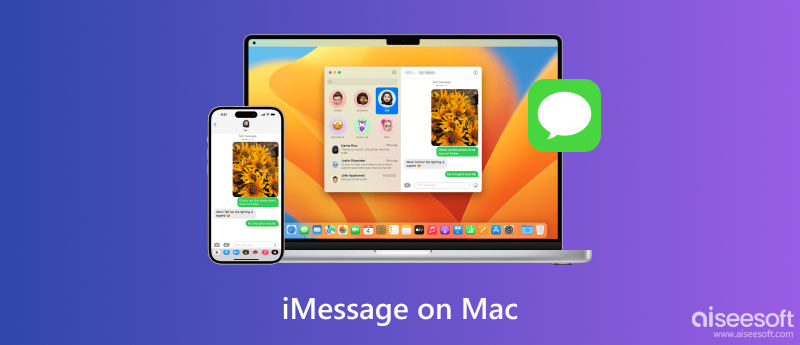
Вы можете включить iMessage на своем Mac через приложение Message, родное для вашей модели Mac. Вот что вам нужно сделать, чтобы активировать эту функцию.
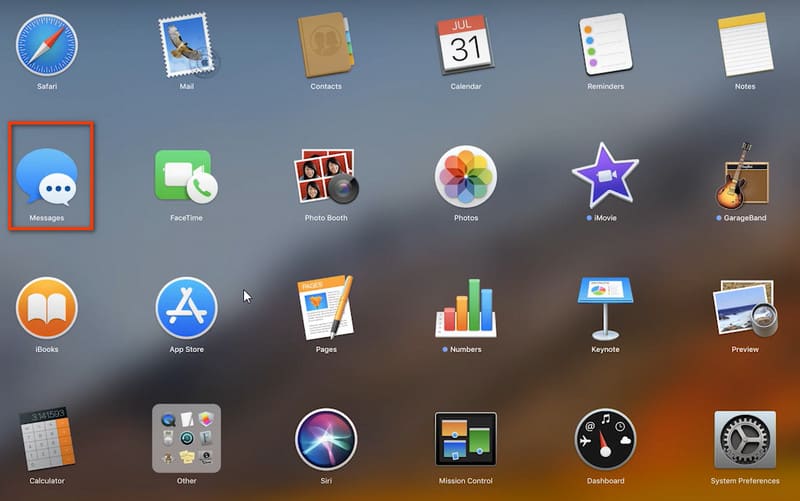
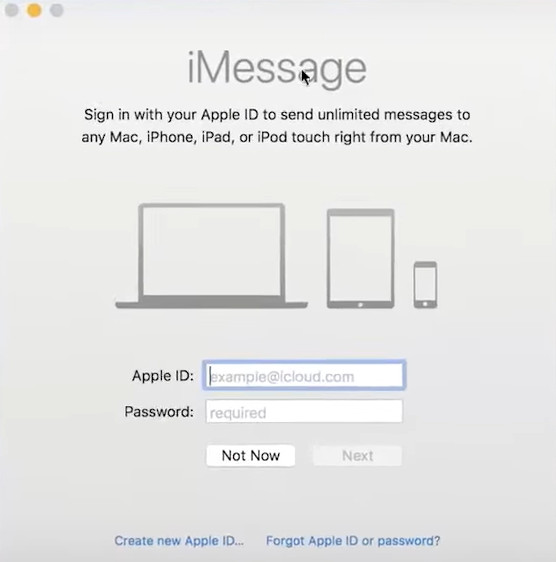
Помимо подключения ваших iMessages, вы также можете изменить соответствующие настройки для текстов, уведомлений, сохранения сообщений в сообщениях. Следуйте инструкциям и узнайте, как это сделать.
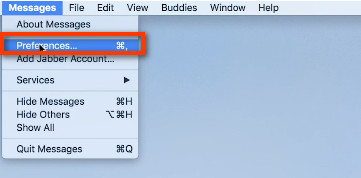
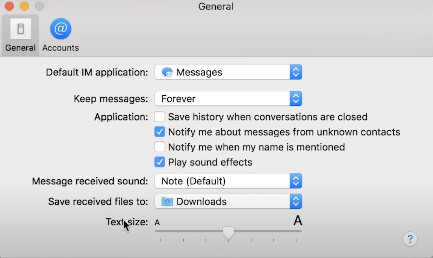
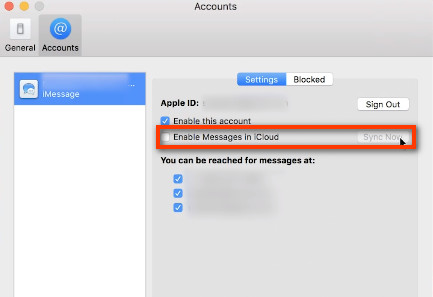
Без какой-либо загрузки вы можете синхронизировать iMessage на своем Mac с подробным руководством. Если у вас проблемы с задержками и отсутствием ответа на сообщения на Mac, проверьте, что вы можете сделать с IMessage не доставлено вопрос.
Скорее всего, вы можете столкнуться с внезапными авариями или потерей данных по определенным причинам. Вместо того, чтобы ломать голову над отслеживанием всей важной информации с помощью небезопасных веб-сайтов и плагинов, вы можете тратить меньше и получать больше с Aiseesoft Data Recovery.
100% безопасность. Без рекламы.
100% безопасность. Без рекламы.
Это профессиональный инструмент для работы со сломанными устройствами. Вы можете восстановить удаленные файлы с Mac, включая фотографии, электронные письма, аудио, видео и многое другое, с вашего компьютера на сверхбыстрой скорости. Кроме того, вы можете быть избавлены от забот о пространстве для хранения и проблемах с жестким диском, поскольку он поддерживает быстрое сканирование и глубокое сканирование каждый раз, когда вы выбираете целевой файл.
Вот что вам нужно сделать, чтобы восстановить сообщения на вашем Mac с помощью Aiseesoft Data Recovery.
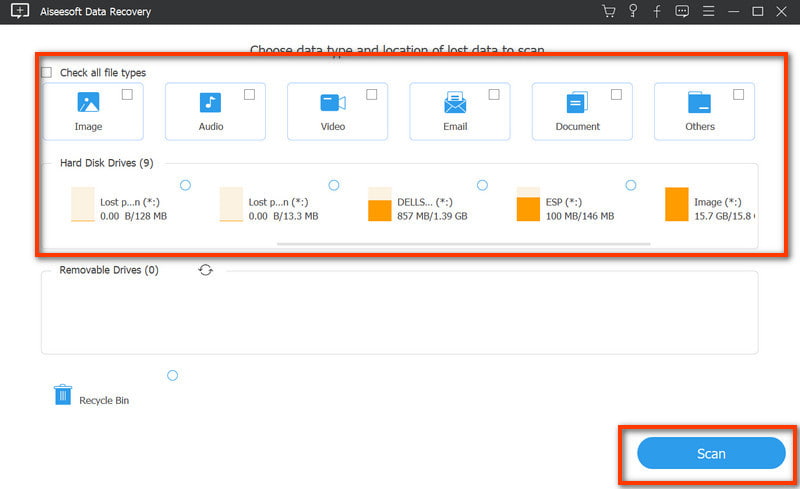
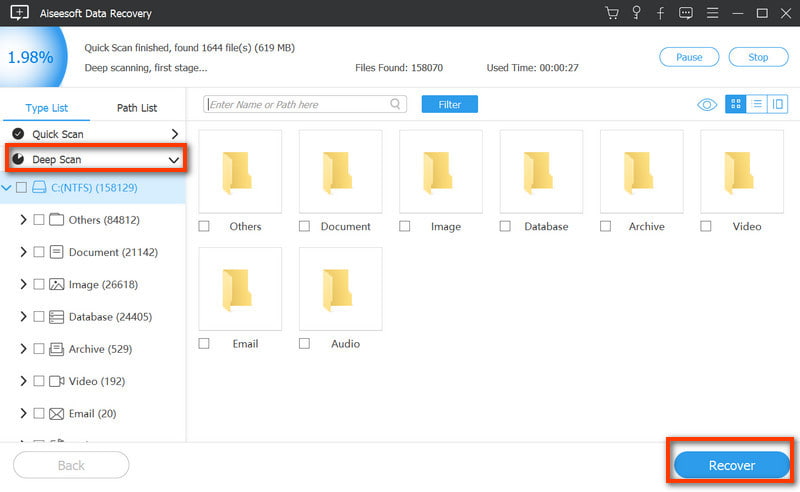
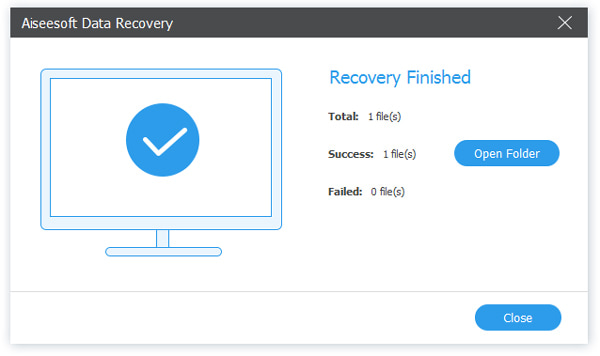
Как включить MMS-сообщения на Mac?
Пожалуйста, убедитесь, что вы обновили свою систему iOS до последней версии. Затем вы можете вручную включить обмен сообщениями MMS (служба обмена мультимедийными сообщениями) на своем iPhone. Просто перейдите к Настройки> Сообщения> SMS / MMS, И нажмите MMS-сообщения чтобы включить эту функцию, прокрутите круглое колесо.
Почему я не могу использовать iMessage на своем Macbook Pro?
Вы можете проверить стороннее программное обеспечение, такое как брандмауэр или безопасность, и изменить полномочия, чтобы оно не блокировало сеть iMessage. И получите доступную обновленную версию macOS, чтобы решить IMessage не работает на Mac выдать при необходимости.
Почему мой iMessage не отображается на моем Mac?
Вот что вы можете сделать, чтобы открыть iMessage через приложение «Сообщения» на вашем Mac. Вы можете найти себя в папке приложения и найти синий значок Сообщения или нажать Command и F ключи для открытия Найдите для включения сообщений. Вы также можете изменить адрес для обмена мгновенными сообщениями по умолчанию в Настройки of Сообщения.
Заключение
к настройте iMessage на своем Mac это не так сложно, как вы думаете, с этим подробным руководством. Вы можете узнать из этого поста и использовать Aiseesoft Data Recovery в случае аварий. Вы можете поделиться своим мнением в комментариях, если у вас есть идеи получше.

Aiseesoft Data Recovery - это лучшее программное обеспечение для восстановления данных, которое восстанавливает удаленные / потерянные фотографии, документы, электронные письма, аудио, видео и т. Д. С вашего ПК / Mac.
100% безопасность. Без рекламы.
100% безопасность. Без рекламы.